

|
系統軟件是指控制和協調計算機及外部設備,支持應用軟件開發和運行的系統,是無需用戶干預的各種程序的集合,主要功能是調度,監控和維護計算機系統;負責管理計算機系統中各種獨立的硬件,使得它們可以協調工作。系統軟件使得計算機使用者和其他軟件將計算機當作一個整體而不需要顧及到底層每個硬件是如何工作的。 電腦安裝雙系統已經是越來越流行了,越越來越多網友提問小編有沒有裝win8.1雙系統教程,win8.1雙系統安裝過程會不會很麻煩。綜合上面網友提出的問題,小編決定寫一篇win10裝win8.1雙系統教程。就是win10裝win8.1雙系統教程了,大家跟著我的腳步一起學習。 現在很多人都想用雙系統了,很多win10的用戶安裝win8系統,但是不知道win10下如何裝win8.1雙系統,這讓很多網友傷腦筋,win8.1系統比win10系統兼容性更好,所以很多網友都想安裝這個系統,那么就讓小編告訴你們win10下如何裝win8.1雙系統圖文教程。 一、準備工作 為Win10創建一個新的安裝分區 首先我們需要為接下來的Win10預覽版安裝準備一個純凈的磁盤分區,這里筆者教大家如何直接在Win8/8.1系統中,創建一個新的分區,具體方法如下。 一、首先進入Win8.1計算機管理后,我們再點擊“磁盤管理”,接下來我們需要找一個并且剩余空間較大的分區,在其上右鍵單擊,在彈出的菜單中選擇“壓縮卷”,如下界面圖所示。 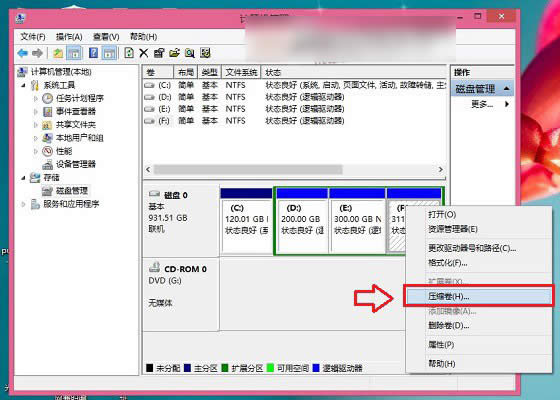 win10下安裝雙系統8.1圖解詳情(1) 磁盤壓縮卷 二、彈出的壓縮卷對話框中,我們需要輸入壓縮空間大小。由于筆者選擇的是300G容量的F盤,本身已經使用了20GB,剩余280GB容量可用。這里由于是用作安裝Win10系統可用,而Win10安裝盤,Win10系統盤空間一般建議預留30GB以上容量(腳本之家PC841.COM原創教程),這里小編給其分配60GB,也就是60*1024M=61440(M),輸入這個容量后,點擊底部的“壓縮”即可,如下圖所示。 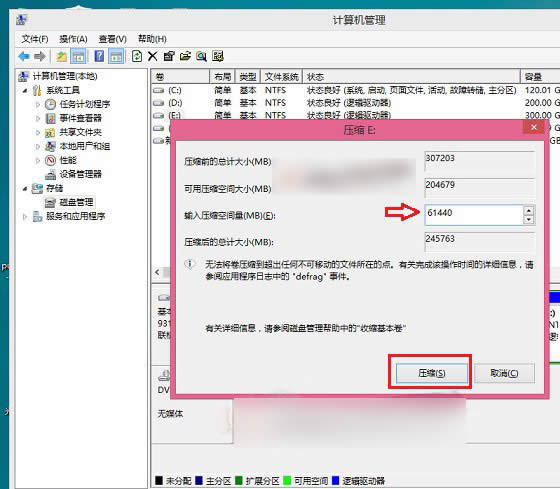 win10下安裝雙系統8.1圖解詳情(2) 三、這個時候,這個新分區還不可用,這里我們還需要新建簡單分卷。操作方法是,在這個新分區上右鍵,然后選擇“新建簡單卷”,如下圖所示: 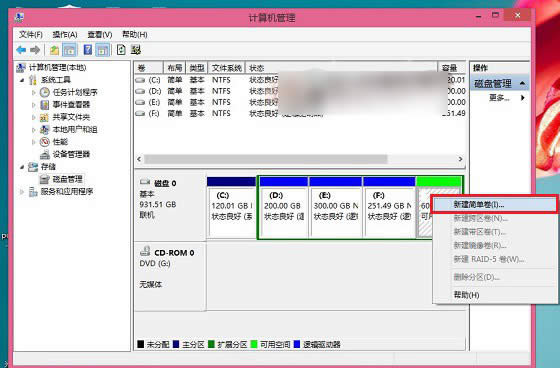 win10下安裝雙系統8.1圖解詳情(3) 最后一路下一步完成即可,完成了Win8.1新建分區后我們進入我的電腦中,就會看到多了一個新的硬盤分區,這個分區將作為Win10系統安裝盤,如下圖所示。 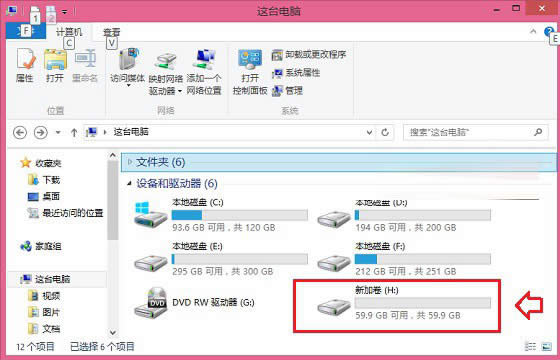 win10下安裝雙系統8.1圖解詳情(4) Win8.1和Win10雙系統安裝開始準備 1、首先在Win8/8.1電腦中下載最新ISO文件格式的Win10系統鏡像; 注:Win8.1和Win10的系統位數要相同,比如我們Win8.1系統是64位的,那么下載Win10系統,也必須選擇64位,如果雙系統位數不同,安裝會出錯 2、由于Win8/8.1以上系統可以直接打開ISO鏡像文件,因此我們直接雙擊下載的ISO鏡像文件運行即可,之后會再進入DVD驅動器目錄下,然后在這個目下,我們再進入“sources”文件夾,如下圖所示。  win10下安裝雙系統8.1圖解詳情(5) 進入sources文件夾 3、進入sources文件夾目錄后,我們再找到這個文件夾里面的【setup】系統安裝程序,直接雙擊打開運行即可,如下圖所示。 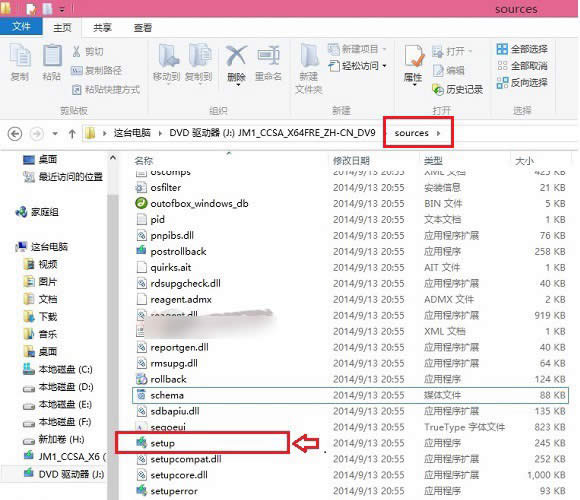 win10下安裝雙系統8.1圖解詳情(6) 注意:Win8.1和Win10雙系統安裝教程,很重要的一步,就是需要運行sources文件夾的setup安裝程序,如果是將Win10替換掉Win8/8.1系統的話,也就是直接將Win8.1升級到Win10的話,那么直接運行上上圖中根目錄的setup安裝程序,升級安裝, 二、Win8.1下裝Win10雙系統教程 1、運行sources文件夾下的setup安裝程序后,就可以見到如下熟悉的系統安裝程序界面了,首先選擇【立即在線安裝更新(推薦)】,如下圖所示。 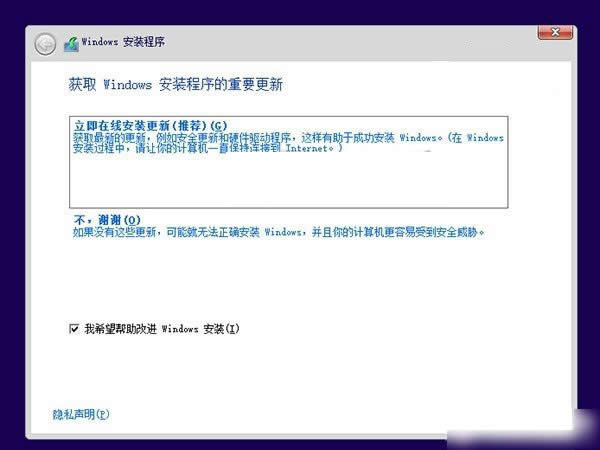 win10下安裝雙系統8.1圖解詳情(7) 2、接下來會進入Win10安裝許可條款,我們勾選上“我接受許可條款”,然后點擊底部的【下一步】即可,如下圖所示。 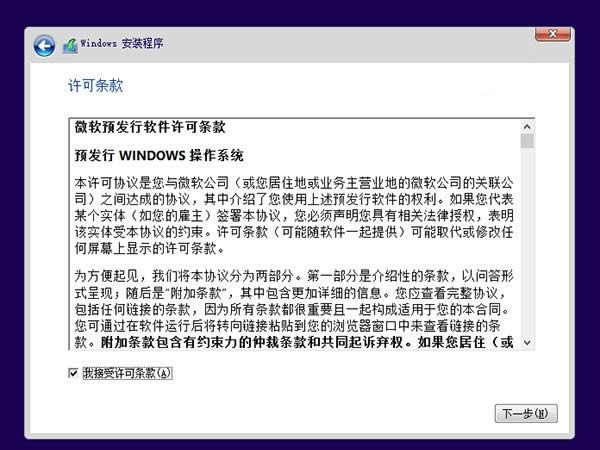 win10下安裝雙系統8.1圖解詳情(8) 3、接下來在你想執行哪種類型安裝射中選擇【自定義:僅安裝Windows(高級)】,如下圖所示。 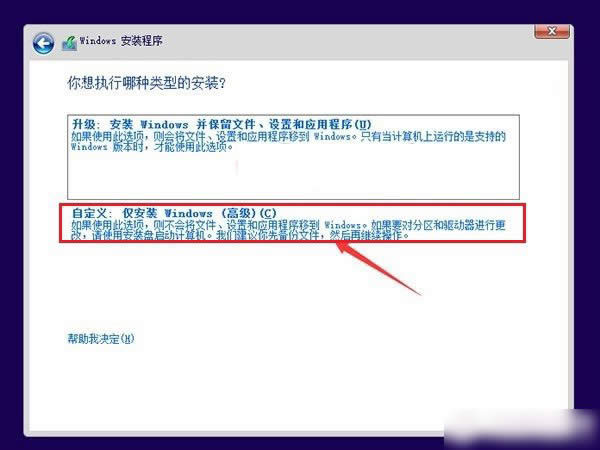 win10下安裝雙系統8.1圖解詳情(9) 4、接下來需要選擇您將Win10安裝到哪個盤,這里我們直接選擇,上面我們新建的純凈分區盤即可,完成后,繼續點擊【下一步】,如下圖所示。 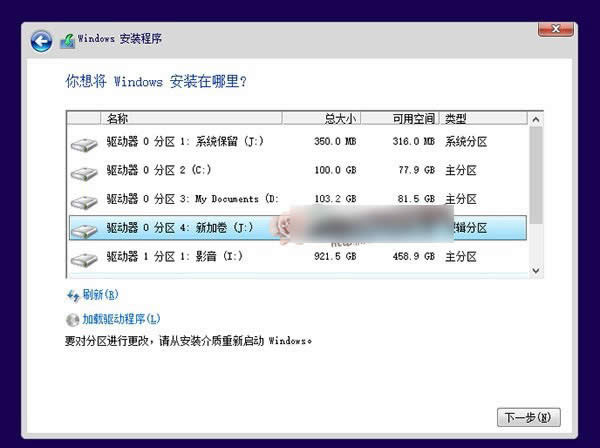 win10下安裝雙系統8.1圖解詳情(10) 5、再之后,基本我們就無需操作,等待其自動完成即可,Win10安裝需要較長一段時間,并且安裝過程中,會自動重啟幾次,我們只需要耐心等待其完成即可。如下圖所示。 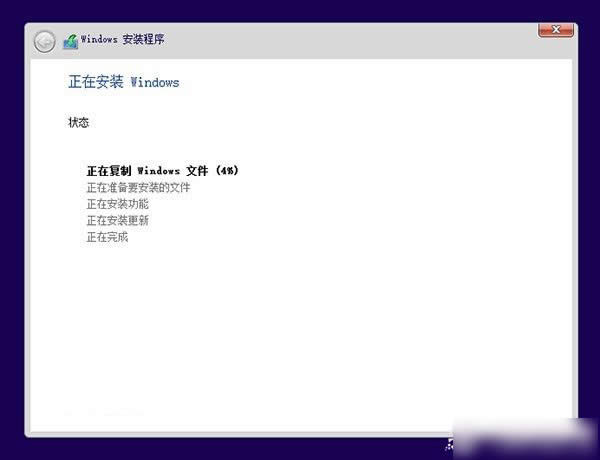 win10下安裝雙系統8.1圖解詳情(11) 6、最后電腦重啟幾次后,會進入Win10初次安裝設置,主要是需要創建用戶名、密碼以及基本設置等,我們按照提示一步一步完成,最后就可以進入到Win10煮面界面了,如下圖所示。 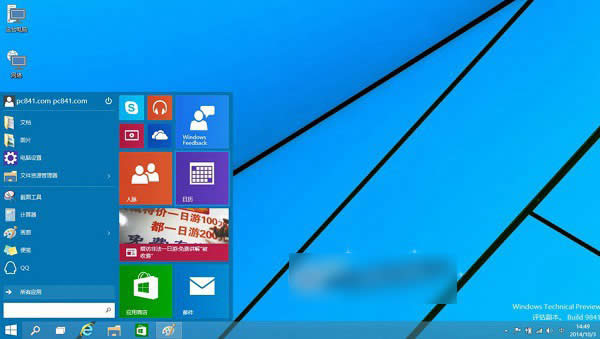 win10下安裝雙系統8.1圖解詳情(12) 對于Win10初次安裝不會設置的朋友, Win8.1下安裝Win10成功后,以后電腦每次重啟或者開機后,會進入系統選擇界面,您可以自由選擇進入Win10或者Win8.1系統,如下圖所示。 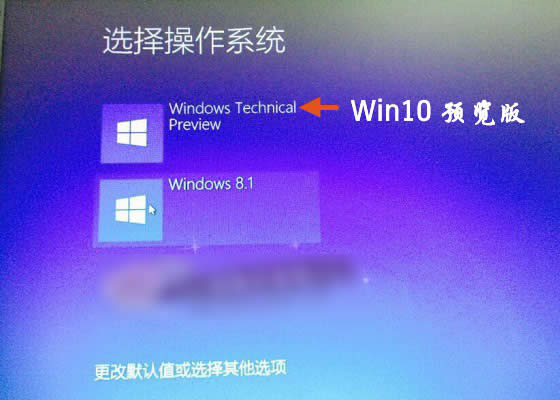 win10下安裝雙系統8.1圖解詳情(13) 綜上所述就是小編帶來的win10裝win8.1雙系統教程。總體來講安裝雙系統還是不難的,只要大家按照教程操作應該是不會出現大問題的。但小編要提醒各位一句,安裝雙系統對電腦的配置有點要求的,不是所有人都適合安裝雙系統的哦。 系統軟件一般是在計算機系統購買時隨機攜帶的,也可以根據需要另行安裝。 |
溫馨提示:喜歡本站的話,請收藏一下本站!